

 Welkom op de website " KBO Keijenborg Internet Cafť ".
Welkom op de website " KBO Keijenborg Internet Cafť ".
Iedere maandag:
van 9 tot 10 uur is er vrije inloop.
van 9 tot 12 uur zijn er individuele lessen op afspraak.
Zomervakantie van 1 juli t/m 16 september, voor problemen kun je ťťn van de onderstaande telefoonnummers bellen of appen.
De lessen zijn nu in de Bukowzaal beneden.
De kosten zijn Ä 4,00 inclusief een kopje koffie.
Vriendelijke groet,
Lies kelderman 06 54 27 49 20
Lucie Eenink 06-29 47 18 17
Marga bourgondiŽn 06 49 09 24 74
Gerrit de Greef 06 12 90 97 94
Adres: Sint Janstraat 6, 7256 BC Keijenborg.
 Workshop computer.
Workshop computer.

In Jip en Janneke taal wordt uitgelegd hoe op de computer mappen maakt en foto's kunt sorteren.
Foto's sorteren.
In les 1 ging alles lekker soepel.
Hier zie je welke problemen je soms tegen kunt komen.
Workshop 2 wat gaat er soms mis.
In deze Workshop gaan we op verschillende manieren foto's kopiŽren / knippen naar een USB stik.
Als je ook wat groter filmpjes wil gaan kopiŽren geeft dit wel eens problemen, dan wordt de film in stukjes gehakt en is het lastig om te kijken.
De USB stik moet dan geformatteerd worden in het bestand " NTFS "hoe dit allemaal moet, is in deze film te zien.
Weet je zeker dat je geen groter films over gaat zetten dan kun je deze stap overslaan.
Workshop 3 Foto's kopiŽren naar een USB stik.
Foto's kopiŽren van de telefoon naar de computer.
Open de map van je telefoon daarna "Interne Opslag" daarna "DCIM" daarna "100ANDRO" daar staan de foto's en filmpjes die je gemaakt heb.
Voor WhatsApp ga naar je telefoon daarna "Interne Opslag" daarna " WhatsApp " daarna "Media" daarna "WhatsApp Images" voor foto's.
Voor video's moet je een stapje terug en dan de map "WhatsApp Video" kiezen.
Workshop 4 Foto's van telefoon naar computer.
Een adressenboek aanmaken bij Gmail kan heel gemakkelijk met een paar klikken, staat het E-mailadressen bij Contacten.
Vul ook meer gegevens in, als je telefoon is gesynchroniseerd met Gmail staan de gegevens ook meteen in je telefoon.
Altijd handig als het adres heb ingevuld, je klikt het aan op je telefoon op het adres en de telefoon navigeert je naar dat adres toe.
Workshop 5 Adressenboek in Gmail maken.
Foto maken van je beeldscherm.
Van bv. een route die je in Google Maps heb gemaakt.
Een formulier dat je heb ingevuld op internet en deze gegevens wil bewaren.
Een foutmelding van de computer.
Een artikel dat in een krant staat.
In het programma "Word" kun je heel mooi foto's bewerken, zie voorbeeld hier onder, maar dan moet je er nog wel een foto van maken om deze te kunnen gebruiken.
Workshop 6 Foto van beeldscherm maken.
Dit voorbeeld kun je downloaden en bewerken.
Voorbeeld uitnodiging kinderfeestje Geschikt voor computer.
Voorbeeld bloemen kaart Geschikt voor computer.
Kaart maken met binnen- en buitenkant.
Als voorbeeld heb ik een "beterschap kaart" gemaakt, deze kun je downloaden.
Je kunt de plaatjes verschuiven, tekst aanpassen en eventueel andere plaatjes van internet downloaden en toevoegen.
Workshop 7 Beterschap kaartje maken.
Download voorbeeld met voor en achterkant, deze staan in "Word" even de tekst aanpassen.
Daarna kun je het meteen uitprinten.
Beterschap kaartje voorkant. Geschikt voor computer.
Felicitatie kaart met foto. Geschikt voor computer.
Kaartje binnenkant Geschikt voor computer.
Diverse voorbeeld kaarten Deze zijn geschikt voor Computer en iPad.
KBO Kinderfeestje Paw Patrol
KBO kinderfeestje
Workshop fotoboek maken met het programma van het Kruidvat.
In het onderstaand filmpje laat ik zien hoe je foto's plaatst, groter of kleiner maakt en naar wenst inzoomt.
Een foto komt beter uit op een mooie achtergrond en met een sjabloon kun je het nog mooier maken.
Ook wordt uitleg gegeven hoe je nog meer attributen kunt downloaden.
Bekijk de filmpjes en pas alles naar eigen smaak aan.
Foto's plaatsen in een fotoeboek.
Achtergrond plaatsen.
Sjablonen plaatsen.
Bedankdoosje.
Bedankdoosje video uitleg.
------------------------------------------------------------------------------------
 Workshop iPad.
Workshop iPad.
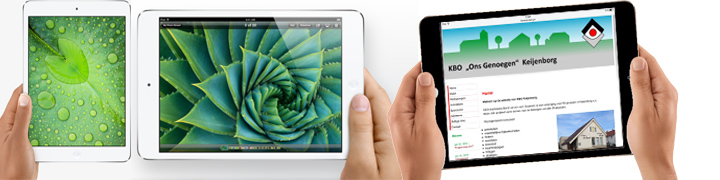
Voorbeeld Kerstkaarten waar geen tekst op staat, kerstballen en kersttakken in PNG bestand.
Gemeente Bronckhorst vergadering gemeenteraad.
Op deze site kun je vergaderingen nalezen en via videobeelden bekijken.
Ook kun je zien wat binnenkort behandeld wordt.
Vaak kijk je wel een in de lucht en zie je een vliegtuig en denk je waar zal die naar toe gaan.
Via de website Flightradar kun je alle vliegtuigen volgen door op de vliegtuig te klikken krijg je alle gegevens te zien.
In deze les leer je hoe je snelkoppelingen op het beginscherm zet, met Safari. 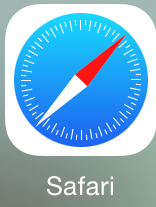 .
.
Dit programma staat al op je Ipad in de onderste balk.
En het aanmaken van een map waar je ze in kunt plaatsen.
Als voorbeeld heb ik nieuws websites gekozen.
Snelkoppelingen op begin pagina van de iPad zetten.
Deze link hoort bij bovenstaande les.
Nieuws websites.
Google Maps is een gratis App en je heb geen code nodig.
Bij Google kun je gebruik maken van spraak opdrachten.
Routes voor auto, fiets en reizen met trein berekenen.
Zie je op de route een oranje streepje, dan is het daar druk.
Rood streepje wil zeggen, file op die weg.
Dit wordt gemeten door het aantal telefoons, die daar zijn en hoe snel ze zich verplaatsen.
Het navigeren met een Ipad werkt niet zo goed al een origineel navigatie systeem voor auto's.
App google maps installeren.
Een Ipad maakt mooie scherp foto's.
In deze les een paar handige tips.
Foto's maken met iPad en versturen met Gmail
Foto's kopiŽren van Ipad naar computer of USB stik.
In deze les doen we dat met de originele kabel die bij de Ipad hoort.
We doen het niet met het programma iTunes, dat is wat lastiger.
LETOP!!! Als iTunes op de computer is geÔnstalleerd dan werkt dit niet.
Dan moet je eerst iTunes van de computer (laten) verwijderen.
Foto's kopiŽren.
Foto op zoeken op internet en downloaden.
Daarna tekst in de foto plaatsen.
Ik ben benieuwd naar het resultaat, SVP een foto sturen naar:
kbokeijenborg.icafe@gmail.com
Workshop iPad 5 Tekst in foto plaatsen.
Diverse voorbeeld kaarten Deze zijn geschikt voor iPad.
Tip over wat je kunt doen na een update van je iPad.
Gebruik je nooit een toegangscode als je de iPad opent en wil je dat ook niet, kijk dan naar deze tip.
Workshop iPad 6 Tip na update.
Workshop Cyberlink.
Hulp op afstand.